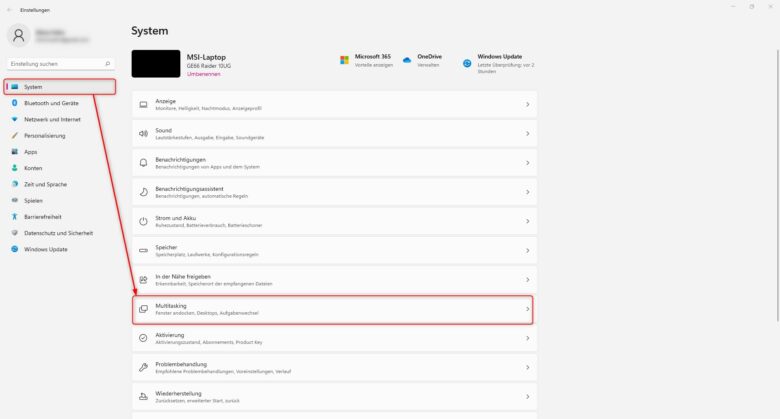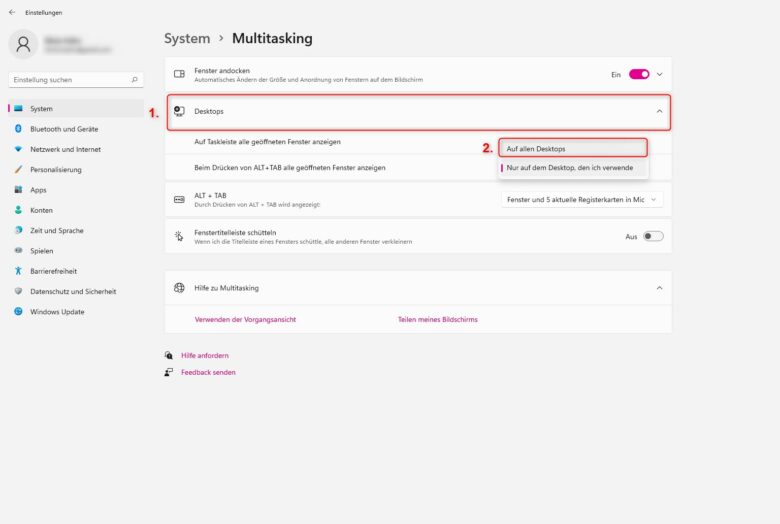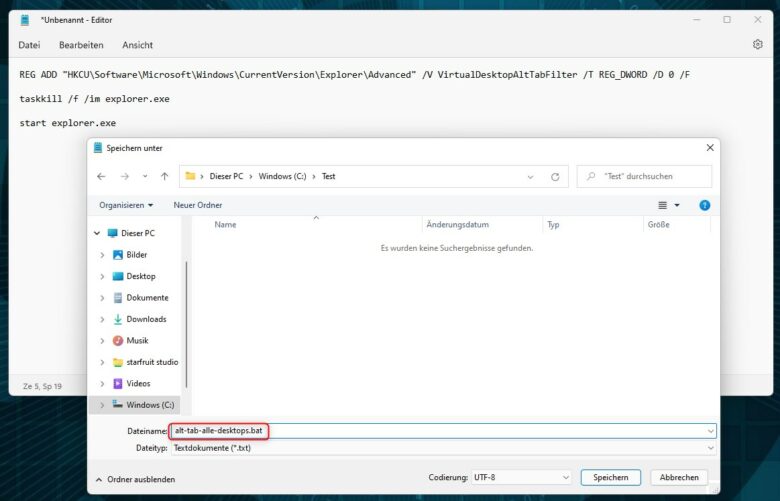Drückst du im Windows die Tastenkombination [ALT] + [TAB], erscheinen kleine Vorschaubilder aller geöffneten Fenster. Das ist eine schnelle Methode, um das aktive Fenster zu wechseln. Höchstwahrscheinlich hast du die Funktion schon des Öfteren genutzt. Allerdings wirst du auch festgestellt haben, dass diese Übersicht in der Regel nur auf dem Hauptbildschirm erscheint, sobald du die Tastenkombination betätigst. In diesem Tutorial erfährst du, wie du alle geöffneten Fenster auf allen Desktops anzeigen lassen kannst.
Vorteile der Miniaturansicht aller geöffneten Fenster
Es gibt einige Gründe, die dafür sprechen, alle geöffneten Fenster auf allen Desktops anzeigen zu lassen. Zum einen kann es vorkommen, dass du mehrere Fenster gleichzeitig auf verschiedenen Desktops hast und du nicht mehr weißt, auf welchem Desktop sich welches Fenster befindet. Die Miniaturansicht aller geöffneten Fenster hilft dir dabei, schnell die gesuchte Anwendung zu finden.
Zum anderen kann es sein, dass du ein Fenster auf einem Desktop geschlossen hast und nicht mehr weißt, ob sich dieses Fenster auch auf einem anderen Desktop befindet. Auch hier kommt die Miniaturansicht aller geöffneten Fenster zur Hilfe.
Großer Nutzen für die Nutzung virtueller Desktops
Gerade in Hinblick auf virtuelle Desktops kann es also hilfreich sein, alle geöffneten Fenster auf allen Desktops anzeigen lassen zu können, um einen besseren Überblick zu bewahren. Schließlich nutzt du diese ja vielleicht, um bestimmte Fenster vom Hauptbildschirm abzusetzen, um konzentrierter bei der Sache zu sein.
Legen wir los. Wir stellen dir 2 Methoden vor, wie du die Miniaturansicht aller geöffneten Fenster auf allen Desktops anzeigen lassen kannst.
Methode #1: Offene Fenster über [ALT] + [TAB] für aktuellen oder alle Desktops anzeigen lassen über die Systemeinstellungen
Der einfachste Weg führt über die Systemeinstellungen und ist mit ein paar Klicks erledigt. So gehst du dabei vor:
- Gehe in die Systemeinstellungen, indem du zum Beispiel die Tastenkombination [WINDOWS]+[I] verwendest.
- Stelle sicher, dass du dich im linken Seitenmenü auf dem Punkt System befindest und klicke dann im rechten Seitenmenü auf Multitasking.
- Im Drop-Down-Menü unter dem Punkt Desktops hast du nun die Möglichkeit, festzulegen, welche Option du aktivieren möchtest. Standardmäßig ist hier bei den Punkten Auf Taskleiste alle geöffneten Fenster anzeigen und Beim Drücken von ALT+TAB alle geöffneten Fenster anzeigen in der Regel Nur auf dem Desktop, den ich verwende
- Um die Miniaturansicht auf allen verfügbaren Desktops anzeigen zu lassen, switche beim Punkt Beim Drücken von ALT+TAB alle geöffneten Fenster anzeigen auf Auf allen Desktops.
- Nun bist du fertig und kannst die Systemeinstellungen wieder schließen, falls du möchtest.
Sobald du die Tastenkombination [ALT]+[TAB] drückst, sollte nun die Miniaturansicht aller geöffneten Fenster auf allen Desktops angezeigt werden.
Methode #2: Offene Fenster über [ALT] + [TAB] für aktuellen oder alle Desktops anzeigen lassen über eine BAT-Datei
Falls du ein bisschen technischer veranlagt bist und dich nicht scheust, eine Datei mit den Endungen .bat zu erstellen und zu bearbeiten, kannst du auch diese Methode nutzen. Diese ist etwas komplizierter als die erste, hat aber den Vorteil, dass du nicht in die Systemeinstellungen gehen musst. So gehst du vor:
- Erstelle eine neue Textdatei und öffne sie zum Beispiel einem Texteditor deiner Wahl, wie zum Beispiel Notepad. In unserem Tutorial beziehen wir uns auf Letzteres.
- Öffne zunächst das Notepad, indem du in der Windows-Suche danach suchst oder die Tastenkombination [Windows-Taste] + [R] betätigst, im Ausführen-Dialog den Befehl notepad eingibst und auf OK
- Je nachdem, ob du die Miniaturansicht auf allen Desktops anzeigen möchtest (Option a) oder nur für den jeweils aktiven Desktop (Option b) füge einen der folgenden zutreffenden Code-Schnipsel in das leere Dokument ein.
Option a): Offene Fenster über [ALT] + [TAB] für alle Desktops anzeigen lassen
REG ADD "HKCU\Software\Microsoft\Windows\CurrentVersion\Explorer\Advanced" /V VirtualDesktopAltTabFilter /T REG_DWORD /D 0 /F taskkill /f /im explorer.exe start explorer.exe
Option b): Offene Fenster über [ALT] + [TAB] den aktiven Desktop anzeigen lassen
REG ADD "HKCU\Software\Microsoft\Windows\CurrentVersion\Explorer\Advanced" /V VirtualDesktopAltTabFilter /T REG_DWORD /D 1 /F taskkill /f /im explorer.exe start explorer.exe
- Speichere die Datei, indem du dem Pfad Datei -> Speichern unter… Ersetze das .txt-Format durch die Dateiendung .bat. Anschließend wähle einen nachvollziehbaren Dateinamen und einen auffindbaren Speicherort, sodass du die Datei dann auch wieder findest.
- Um den Code auszuführen, doppelklicke einfach auf deine erstellte BAT-Datei.
- In der Regel wirst du jetzt durch die Benutzerkontensteuerung dazu aufgefordert, den Prozess zu bestätigen. Komme dem nach. Tust du es nicht, wird der Vorgang ohnehin abgebrochen.
- Wundere dich nicht, wenn dein Bildschirm nun kurz flackert und sich die Eingabeaufforderung geöffnet und geschlossen wird. Das ist normal. Schließe nun alle Anwendungen und starte deinen Computer neu. Dadurch stellst du sicher, dass alle Einstellungen auch übernommen worden sind.
- Falls du möchtest, kannst du die Datei nach dem Vorgang einfach löschen oder aber für künftige Zwecke ablegen.
Das wars auch schon. Nun kennst du zwei Möglichkeiten, wie du die Miniaturansicht aller geöffneten Fenster auf allen Desktops anzeigen lassen kannst und musst dich nicht mehr bei jedem Wechsel der Arbeitsumgebung umständlich durch alle geöffneten Fenster klicken.